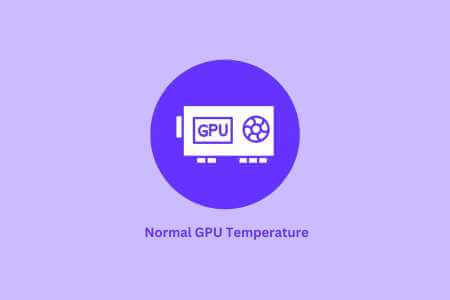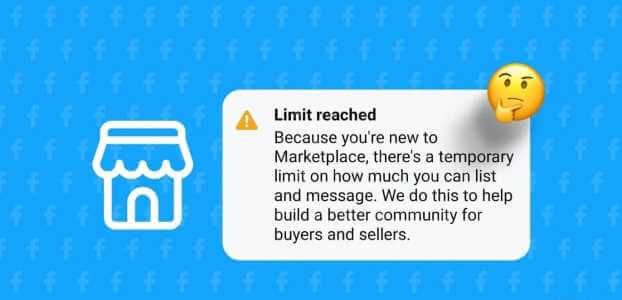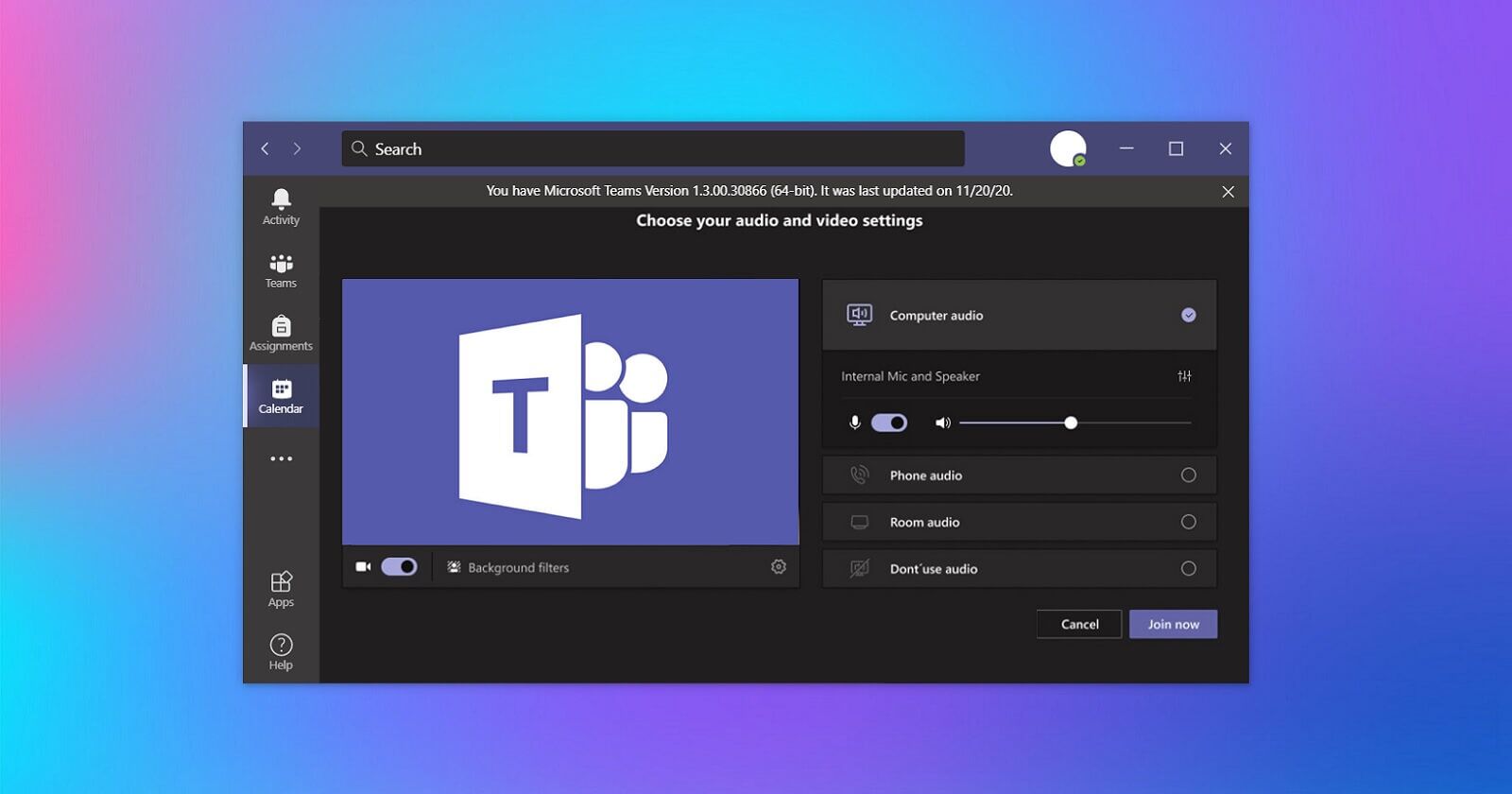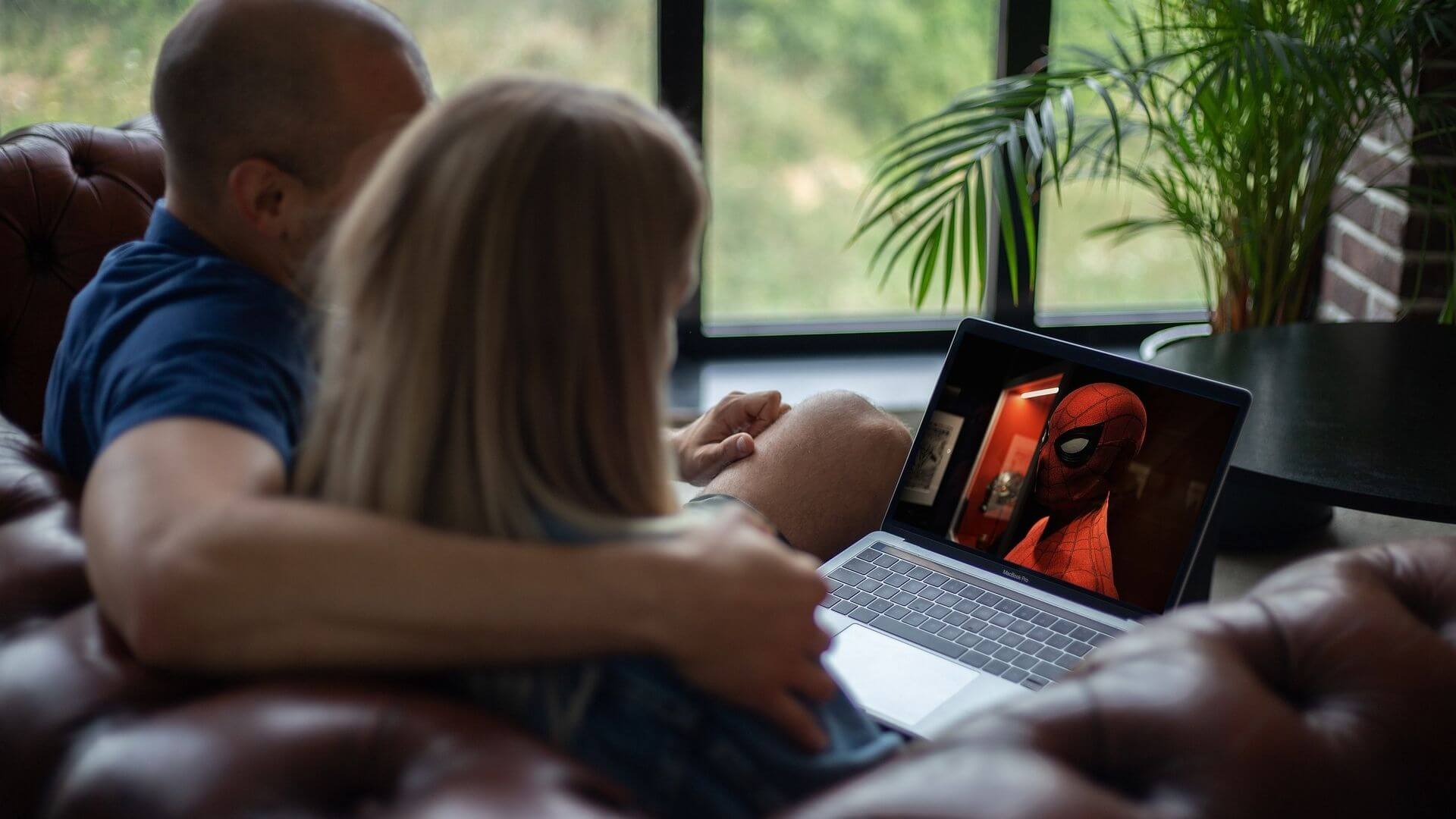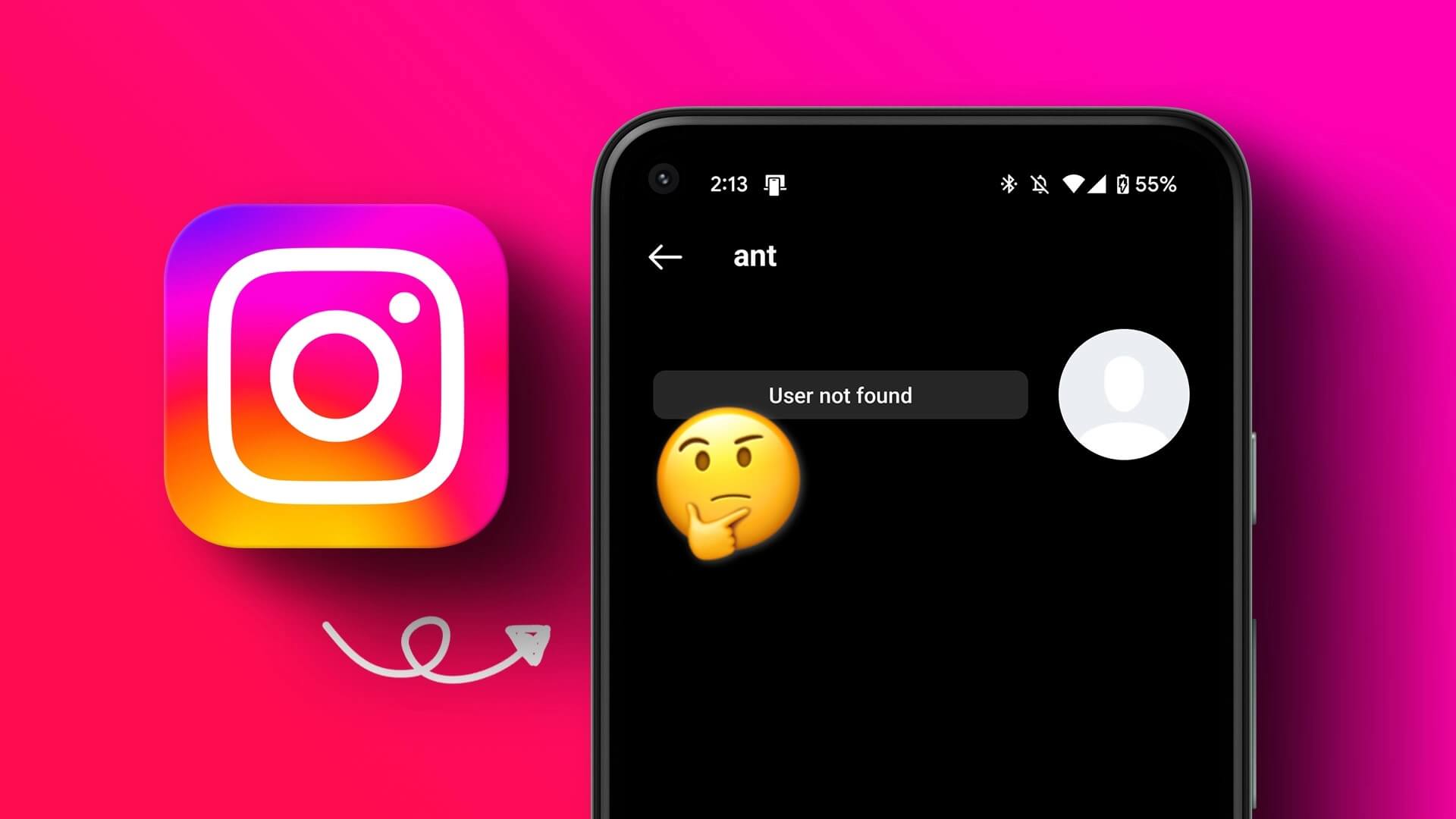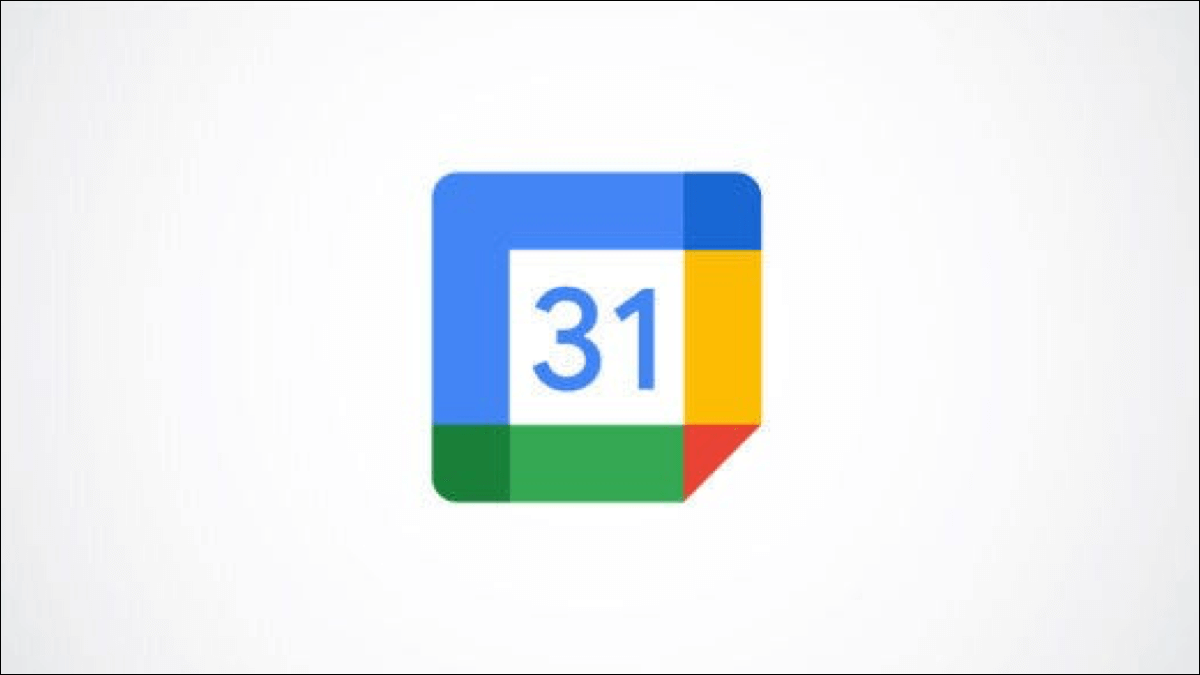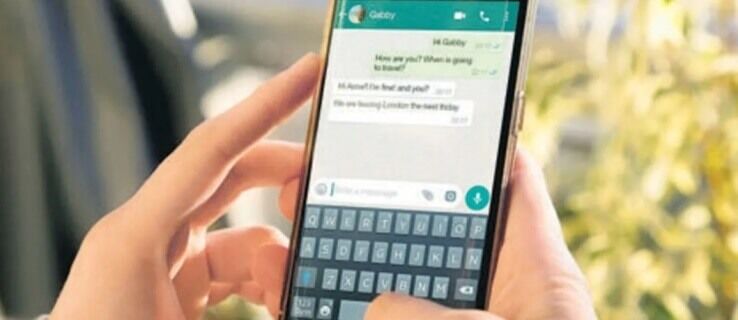Kodi É um dos programas de entretenimento mais populares em nosso computador. É um centro multimídia de código aberto rico em recursos e compatível com uma ampla gama de complementos. Assim, é uma plataforma de streaming surpreendentemente capaz que também pode ser usada Para jogos. Legal, não é? No entanto, há momentos em que você encontrará problemas, como o Kodi continua travando na inicialização e a tela inicial falha ao carregar. Hoje, vamos dar uma olhada profunda nos fatores que podem fazer com que a inicialização se torne instável e também ajudá-lo a consertar o Kodi que continua travando no problema de inicialização.

Como corrigir Kodi continua travando na inicialização no Windows 10
Como a maioria dos complementos é criada por terceiros para permitir a instalação de uma variedade de novos recursos, eles são propensos a inconvenientes. Infelizmente, nem todos os programadores são igualmente adeptos da depuração, o que pode levar o Kodi a travar na inicialização. Aqui estão algumas das desvantagens de usar complementos de terceiros:
- ela menos estável É um complemento oficial, então tenha isso em mente.
- isto Tem má reputação por ser Inesperado Muitas vezes vem com erros.
- além de , itens são usados não autorizado freqüentemente por complementos de terceiros.
- Também é provável que seja feito Bani-los da plataforma devido a questões de direitos autorais.
Esse problema ocorre na primeira vez que você reinicia o Kodi após instalar uma nova capa, versão ou complemento ou após instalar uma nova atualização de software. Uma das primeiras coisas que o Kodi faz na inicialização é carregar as preferências do usuário, skins e informações adicionais de uma pasta chamada User Data. Não tem nada a ver com o programa em si. Ele é escrito em Python e está disponível para download. Como resultado, o Kodi é apenas um shell que carrega tudo o que você carregou nele.
ملاحظة: Reinicie o Kodi e seu computador após cada complemento, atualização ou desinstalação.
O que faz com que o Kodi trave na inicialização?
Isso geralmente é o resultado de algo que fizemos incorretamente no passado.
- Skins/complementos incompatíveis: O motivo mais comum para isso é que a capa ou complemento não é compatível com a versão do sistema operacional que você está usando. Também pode ser que tenha sido baixado de fontes não autorizadas.
- Drivers gráficos legados: Seu computador não será capaz de renderizar as coisas corretamente se o driver gráfico estiver desatualizado ou com defeito.
- Programa antigo: Outra grande fonte de problemas é uma versão desatualizada do aplicativo Kodi. É fundamental mantê-lo atualizado, pois cada atualização traz correções de bugs e novas funcionalidades.
- Aceleraçao do hardware: A aceleração de hardware está disponível no Kodi e é usada para melhorar a qualidade e a velocidade do vídeo. No entanto, esta tecnologia pode, por vezes, funcionar mal e falhar.
- Complementos danificados: Como os complementos são criados por desenvolvedores terceirizados, há muitos casos em que um complemento não funcionará com o Kodi.
- Firewall: Como o Kodi é um reprodutor de mídia de streaming, ele se comunica diretamente com a Internet e precisa passar por um firewall. Ele pode falhar ao conectar e travar se o acesso necessário não for concedido.
Soluções tudo-em-um
Você pode tentar algumas coisas simples para tentar corrigir os problemas de inicialização do Kodi.
- Tenha certeza de Atualização do Kodi. Baixe as atualizações mais recentes em sua escolha de platfrom.
- Verifique instalado Os patches mais recentes para o sistema operacional No seu dispositivo.
Método XNUMX: Desativar o Firewall do Windows (não recomendado)
Outro recurso que pode prejudicar os aplicativos e fazer com que as atualizações travem ou travem é o Firewall do Windows. O Firewall do Windows pode bloquear o Kodi após a atualização, fazendo com que o aplicativo falhe. Você deve desativá-lo temporariamente, mas certifique-se de habilitá-lo novamente após corrigir o problema do aplicativo.
1. Pressione uma tecla Windows , E digite painel de controle , E clique abrir.
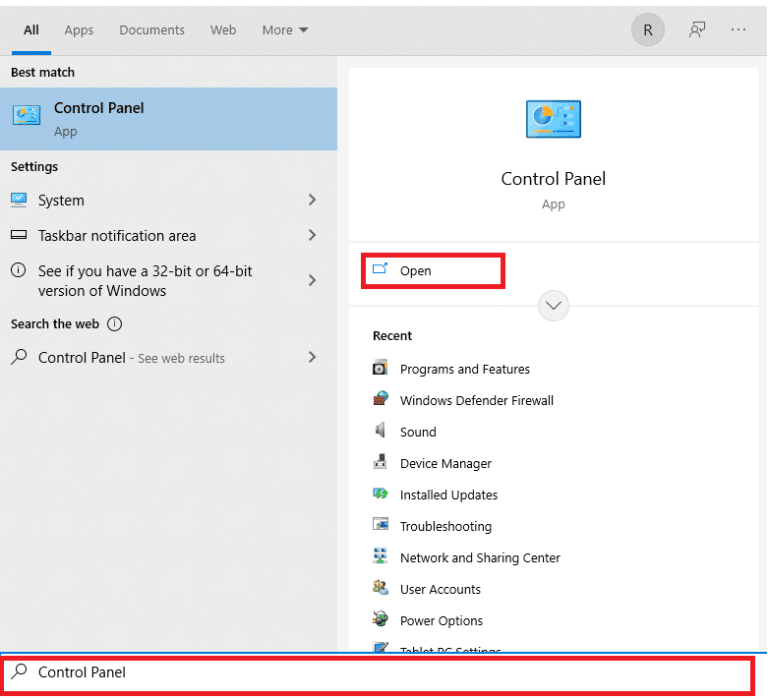
2. Defina a exibição por ícones grandes e selecione Firewall do Windows Defender , Como mostrado.
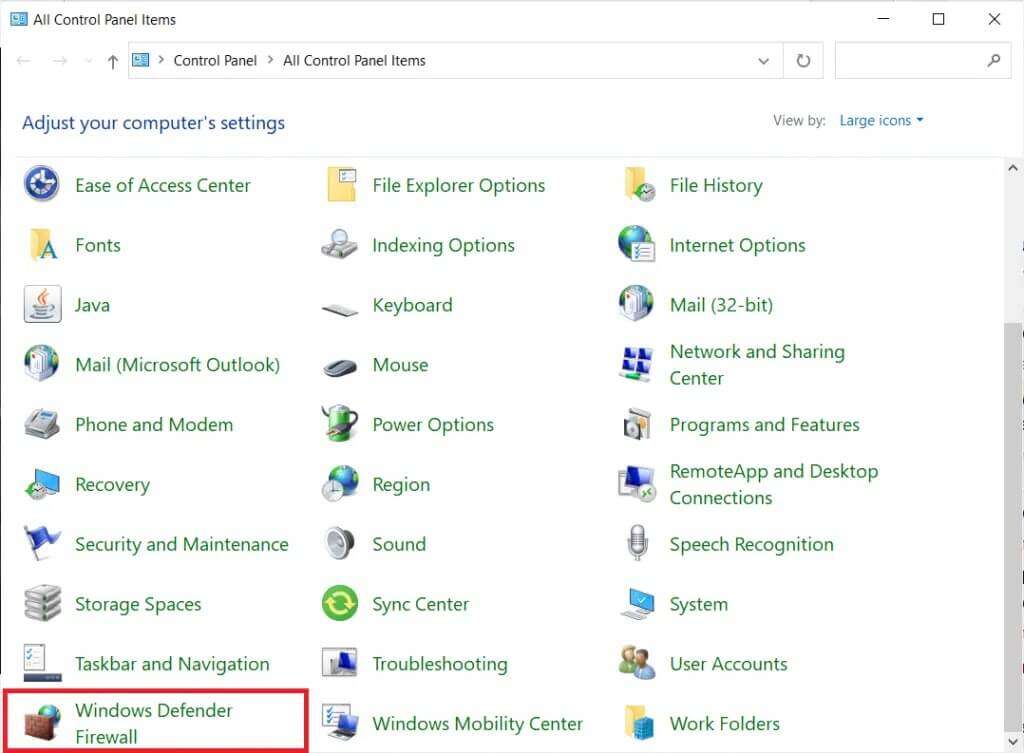
3. Clique na opção Ative o Firewall do Windows ou desligue-o no painel direito.
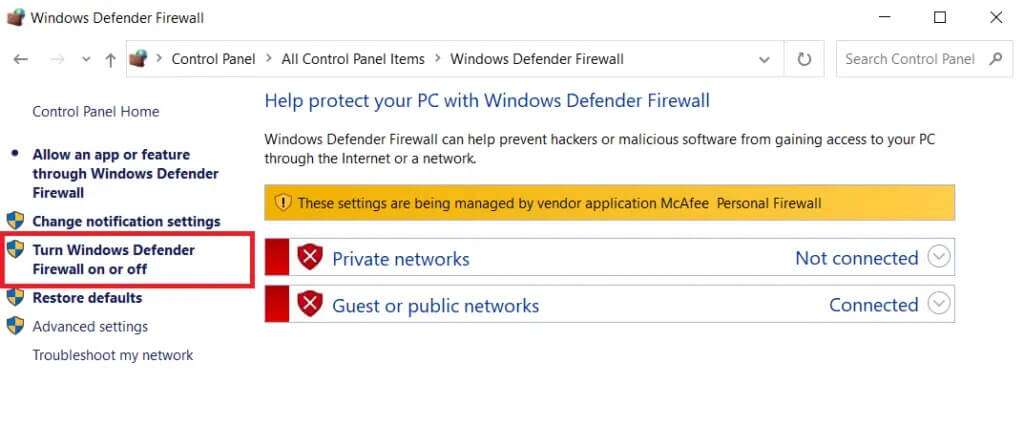
4. Selecione uma opção Desative o Firewall do Windows Defender Para configurações de rede pública e privada.
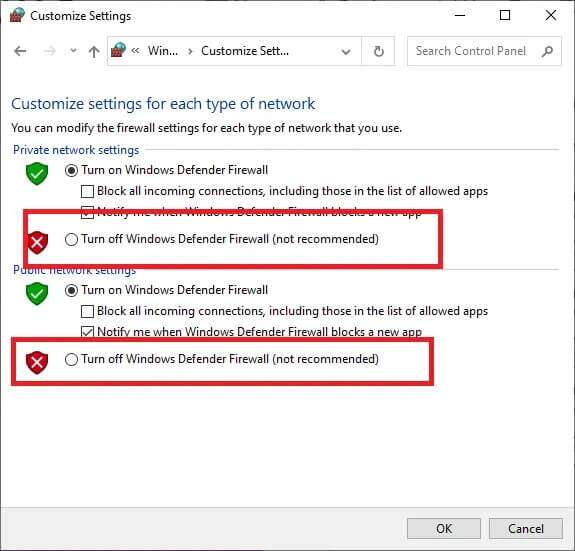
5. Isso mostrará uma notificação de que o firewall está desativado. Agora, verifique se o Kodi trava na inicialização do Windows ou não.
Método 2: Desative a proteção antivírus de terceiros (se aplicável)
O antivírus pode fazer com que o aplicativo Kodi trave durante a inicialização, pois oferece proteção ao vivo do sistema de arquivos. Esse problema pode aparecer quando o aplicativo trava logo após ser iniciado ou trava depois de um ou dois minutos. A proteção em tempo real geralmente é facilmente desativada, temporária ou permanentemente.
ملاحظة: O procedimento para desativar um aplicativo antivírus de terceiros depende de marcas diferentes. Mostramos o Avast Antivirus como exemplo.
1. Vá para o ícone Antivírus في Barra de Tarefas E clique com o botão direito nele.
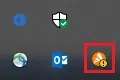
2. Agora, selecione uma opção Controle de escudos Avast.
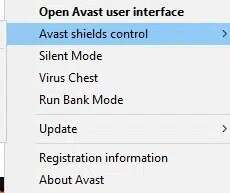
3. Escolha qualquer uma das opções fornecidas de acordo com sua conveniência e confirme o prompt na tela.
- Desativar por 10 minutos
- Desativar por 1 hora
- além disso Desative até que o computador seja reiniciado
- permanentemente desativado
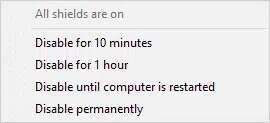
Método XNUMX: Definir a hora e a data
Embora esta etapa seja simples, a hora ou data errada pode criar muitos problemas com software online como o Kodi. Verifique as configurações de hora e data e ative a configuração automática de hora do dispositivo, se necessário.
1. Clique com o botão direito exibição de tempo في Barra de tarefas.
2. Escolha Definir data / hora De uma lista Contexto , Como mostrado.
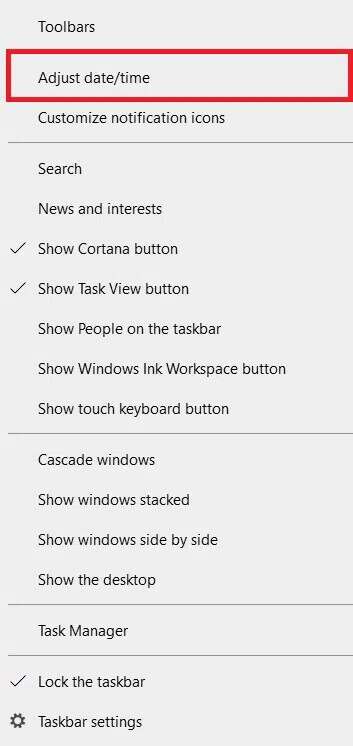
3. Na lista Data e hora, escolha Seu fuso horário exato , Como mostrado.
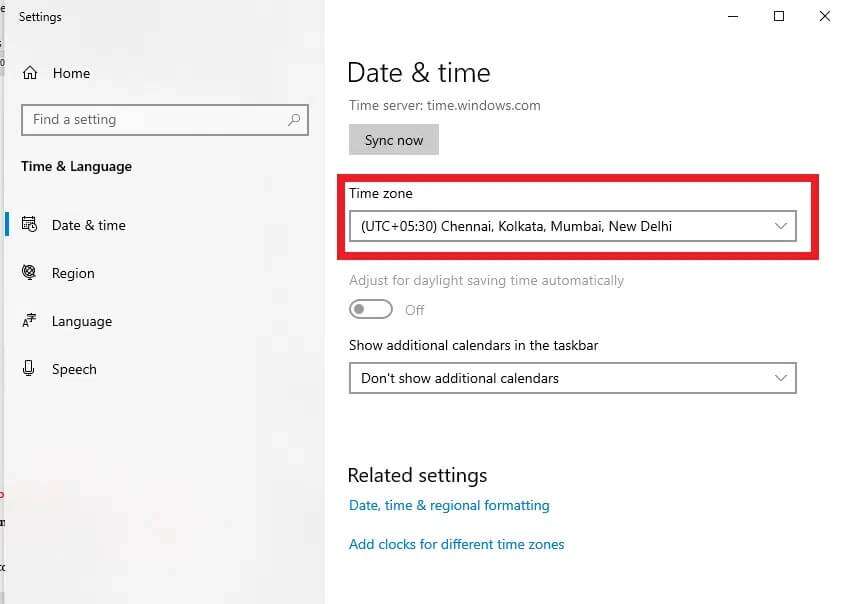
4. Agora, abra painel de controle Como mostrado no primeiro método e clique em data e hora.
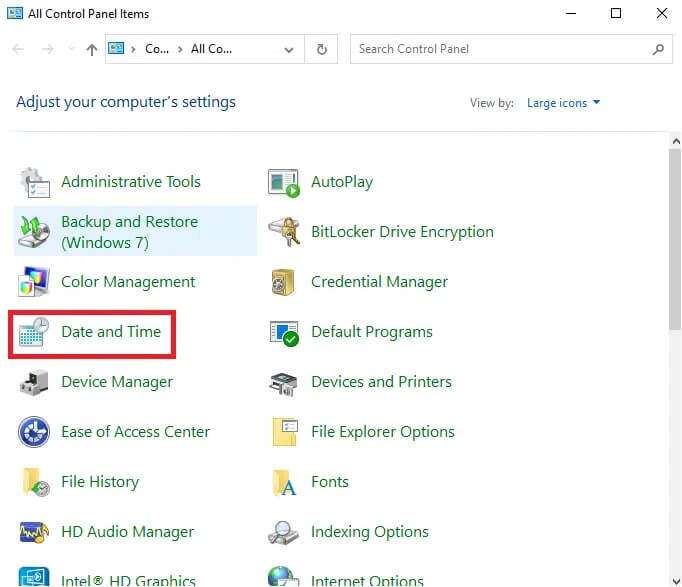
5. Vá para a guia tempo de internet E clique no botão Mudar configurações ...
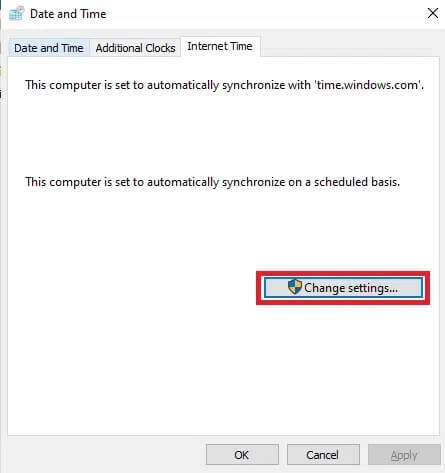
6. Desmarque a caixa fornecida Sincronize com um servidor de horário da Internet E clique "ESTÁ BEM".
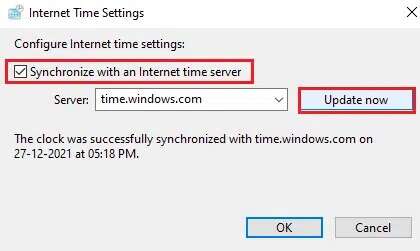
7. Vá para a guia Data e hora e clique no botão Alterar data e hora...
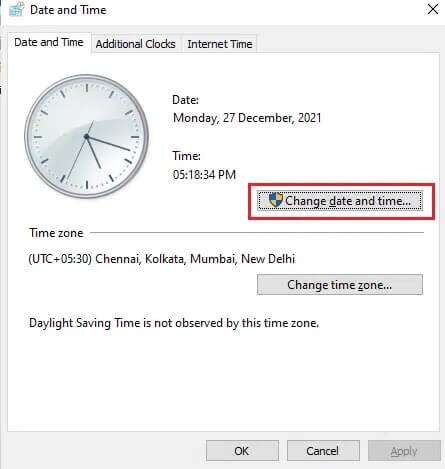
8. Definir hora e data Na lista data e hora , Então toque ESTÁ BEM.
9. Volte para a guia tempo de internet E clique no botão Mudar configurações ...
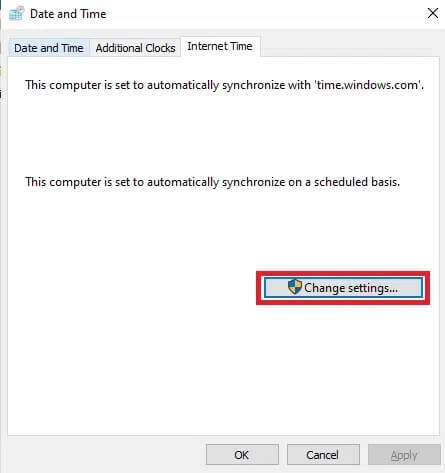
10. Selecione novamente a opção Sincronize com um servidor de horário da Internet E clique no botão “Atualizar agora” , Como mostrado abaixo.
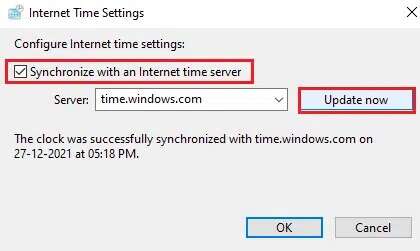
Método XNUMX: Atualizar os drivers gráficos
Siga as etapas mencionadas abaixo para atualizar seus drivers gráficos para corrigir Kodi continua travando na inicialização.
1. Pressione uma tecla Windows , E digite gerenciador de Dispositivos , E clique abrir.
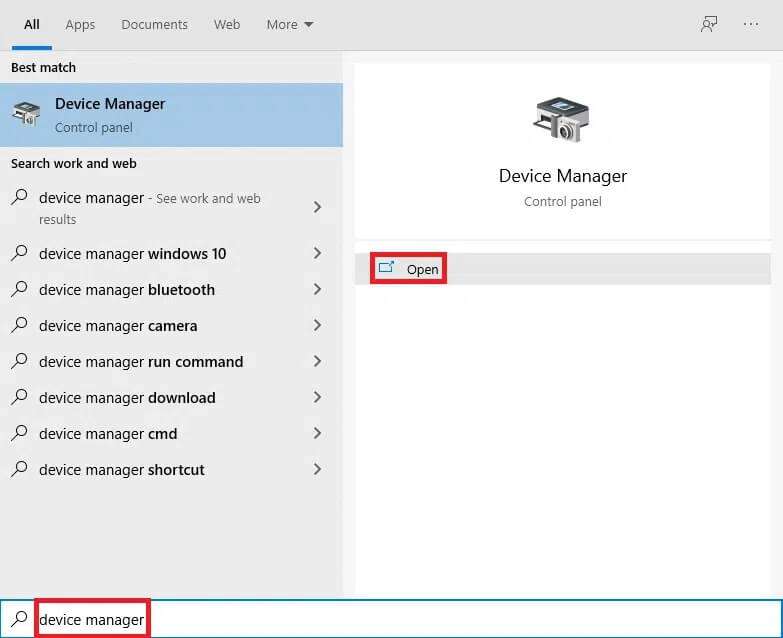
2. Clique duas vezes Adaptadores de vídeo para expandi-lo.
3. Clique com o botão direito Driver gráfico (por exemplo, NVIDIA GeForce 940MX) E selecione uma opção Atualização de software operação, como mostrado abaixo.
4. Clique Procure automaticamente por motoristas.
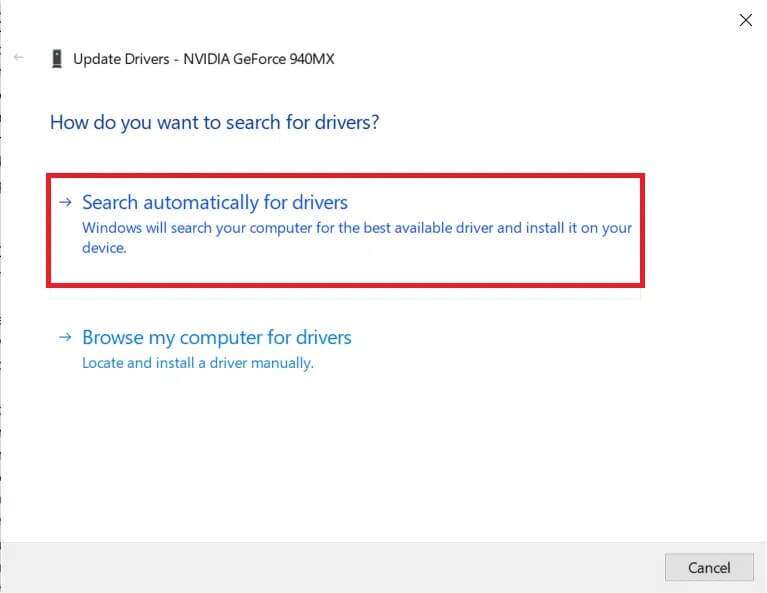
5a. Aguarde o Windows baixar e instalar as atualizações e reinicie o computador.
5 b. Se nenhuma nova atualização estiver disponível, tente as seguintes soluções.
Quinto método: redefinir o Kodi
As atualizações não afetam apenas os próprios aplicativos, mas também como o dispositivo os executa. Como resultado, o programa pode travar ou travar. Aqui está como redefinir o Kodi para corrigir o Kodi continua travando no problema de inicialização no Windows 10:
1. Pressione minha tecla Windows + I Ao mesmo tempo para correr Configurações.
2. Clique Formulários , Como mostrado.
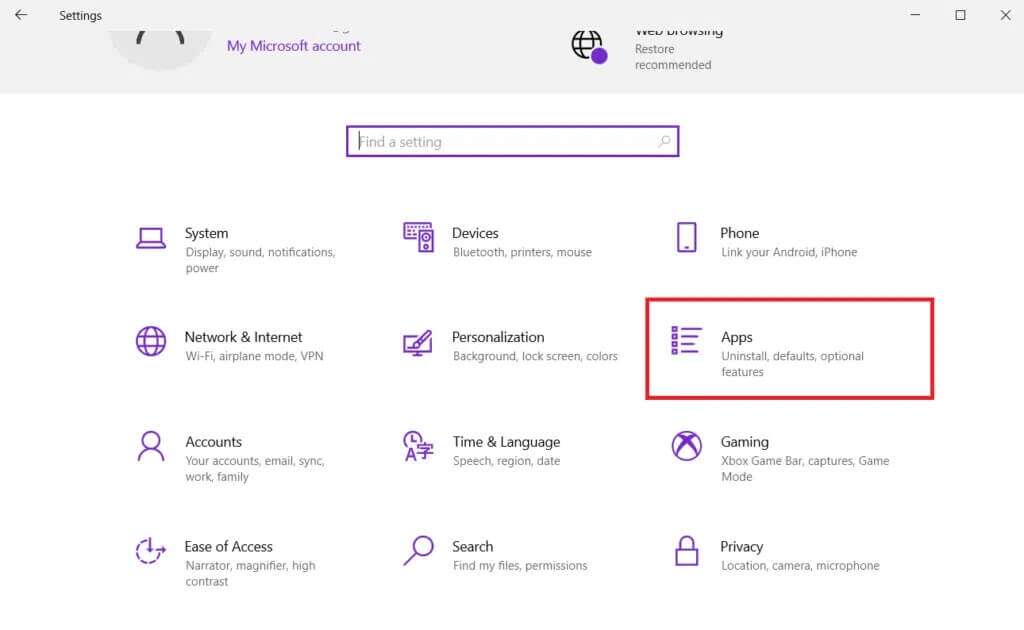
3. Escolha o software errado como o Kodi e clique em Opções avançadas.
ملاحظة: Mostramos o Skype apenas para fins ilustrativos.
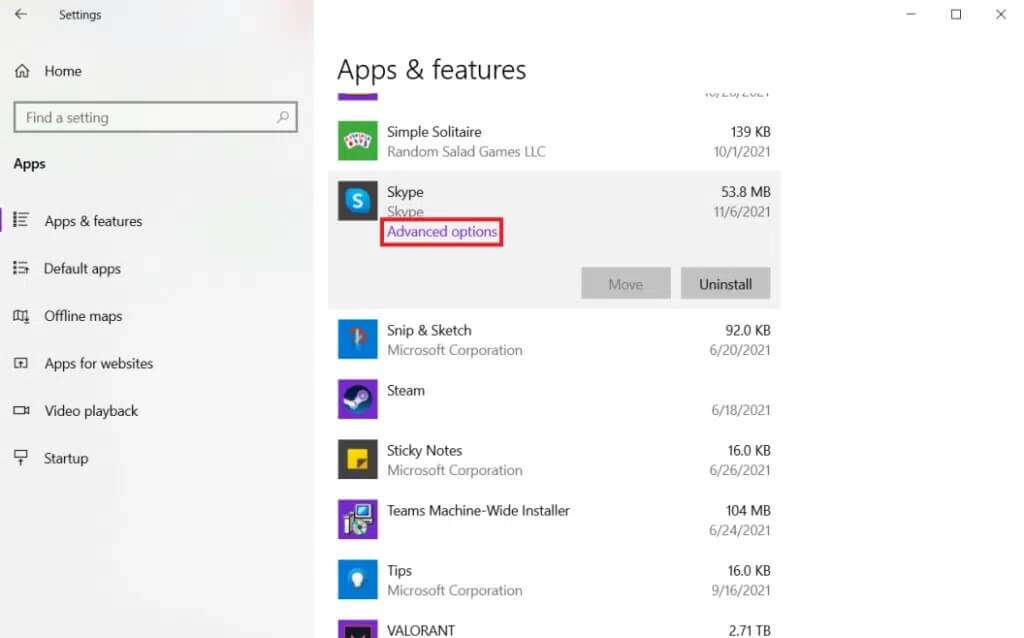
4. Clique no botão . Redefinir.
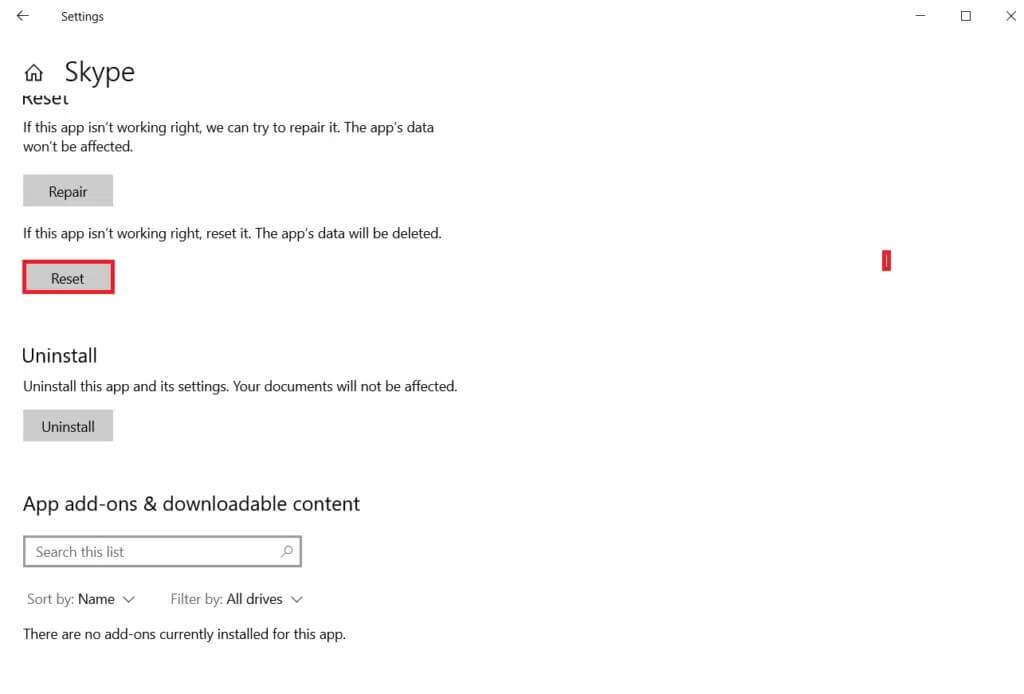
5. Reinicie o computador e tente iniciar o Kodi.
Método 6: Desativar a aceleração de hardware
Sabe-se que o Kodi trava devido à aceleração do hardware. Desative o recurso de aceleração de hardware para corrigir o Kodi continua travando no problema de inicialização.
1. Ligue Kodi e clique no ícone A engrenagem لفتح Configurações
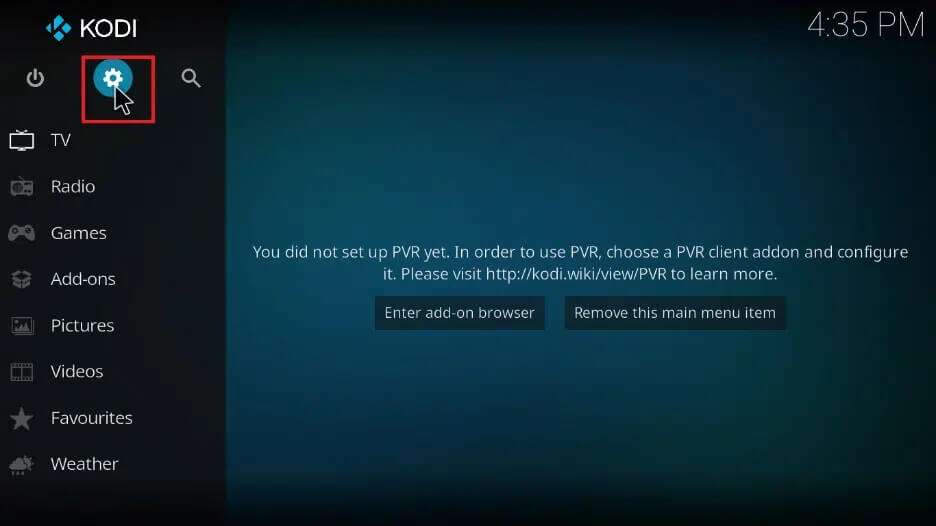
2. Em seguida, clique em "Configurações do jogador" , Como mostrado.
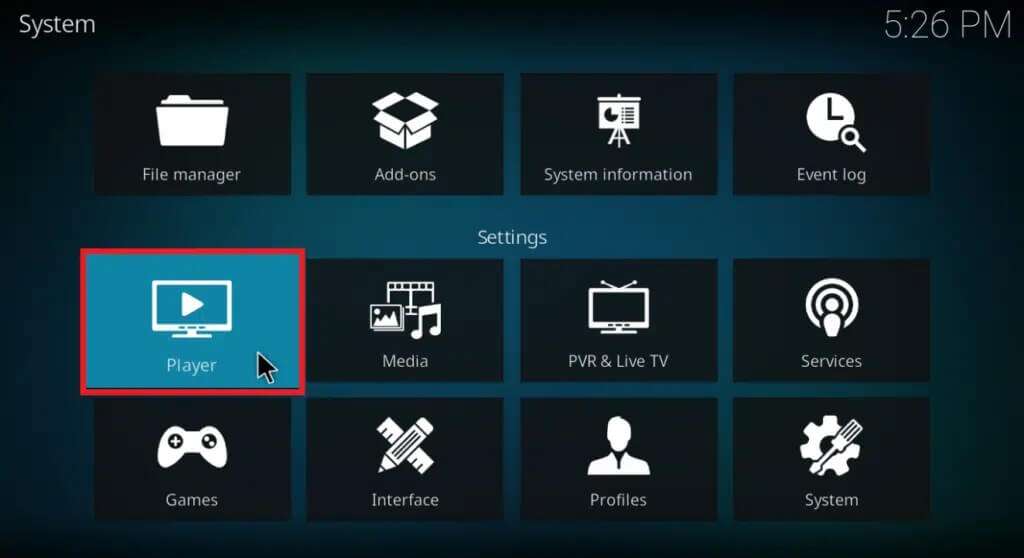
3. Clique no ícone A engrenagem , conforme mostrado abaixo, para mudar para o modo especialista.
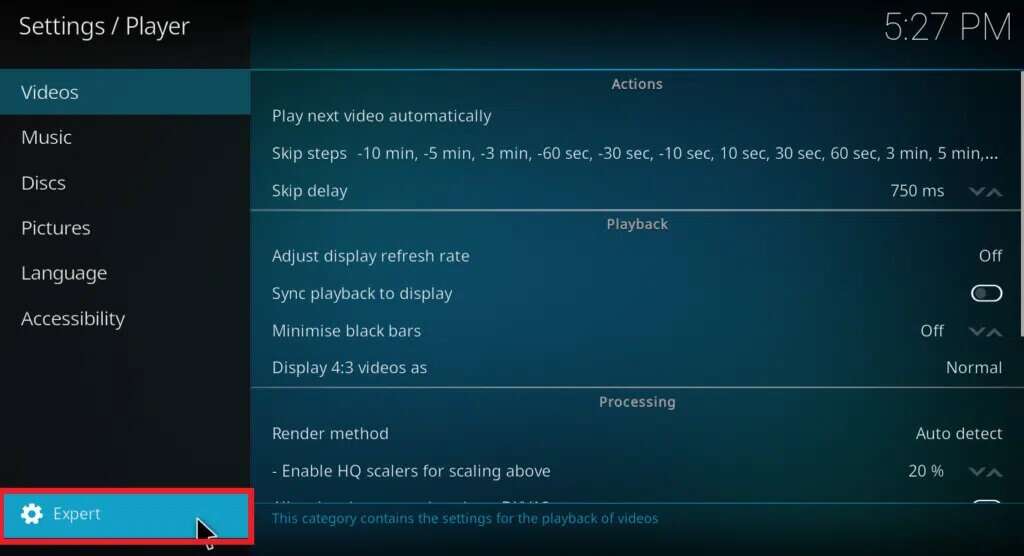
4. Desligue a alternância para permitir a aceleração de hardware -DXVA2 Dentro de seção de processamento
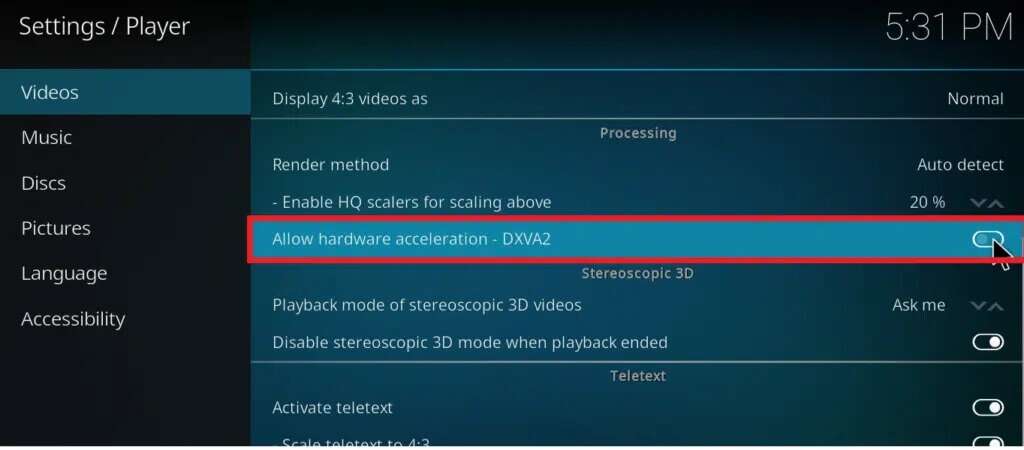
5. Reiniciar Kodi E certifique-se de que funciona.
Método 7: atualizar os complementos do Kodi
Você deve atualizar o Kodi para a versão mais recente e verificar se ele resolve o Kodi continua travando na inicialização do seu PC com Windows 10.
1. Ligue Kodi e clique no ícone Configurações.
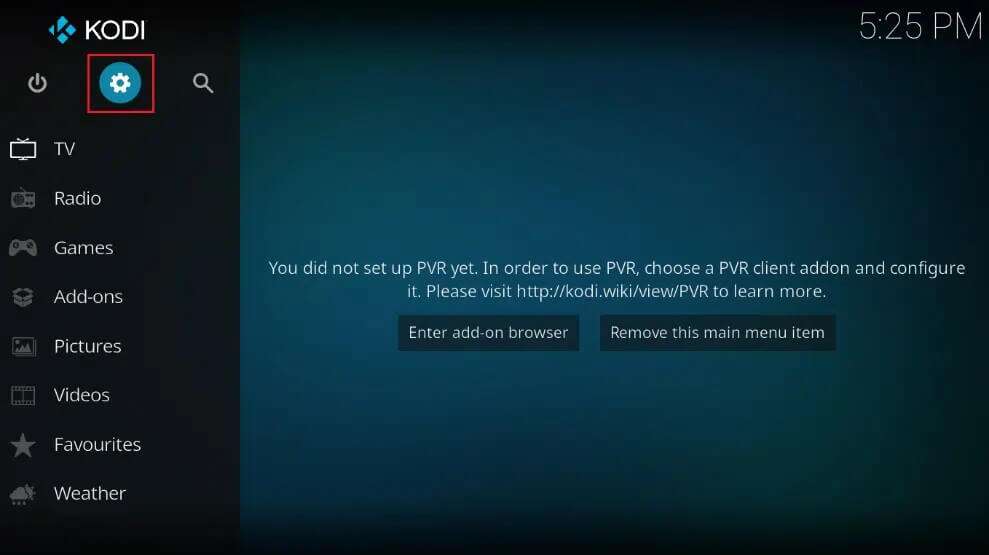
2. Selecione configuração do sistema , Como mostrado.

3. Clique em Menu trabalhos extras No painel direito.
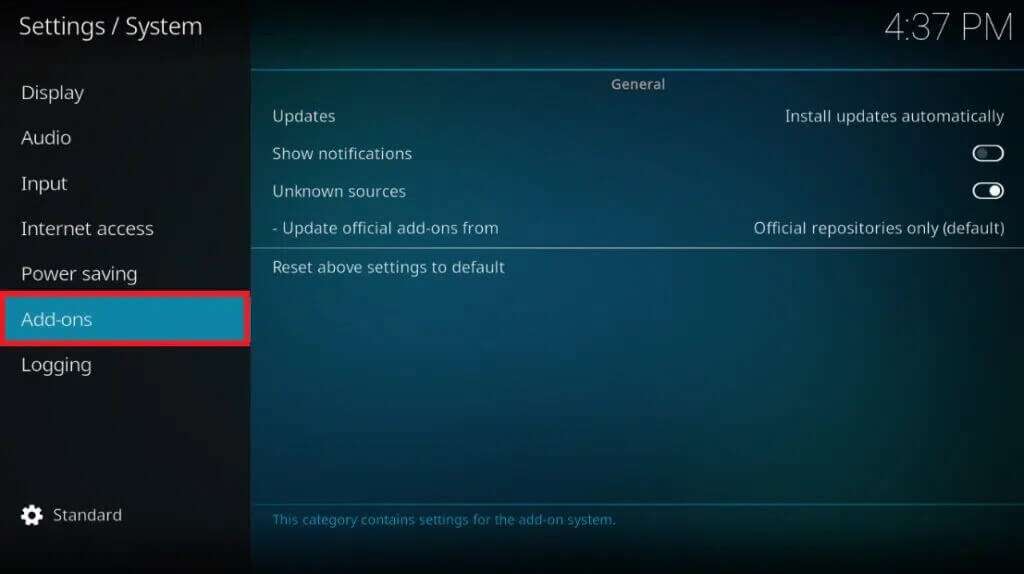
4. Selecione uma opção Instalar atualizações automaticamente Distintamente ilustrado.
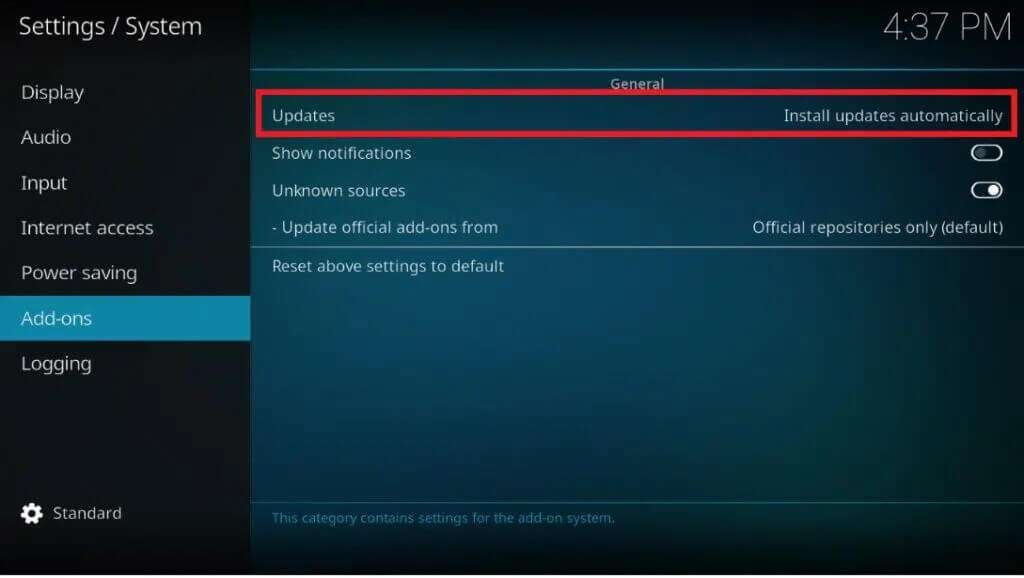
5. Novamente, clique em Instalar atualizações Automaticamente Para confirmação.
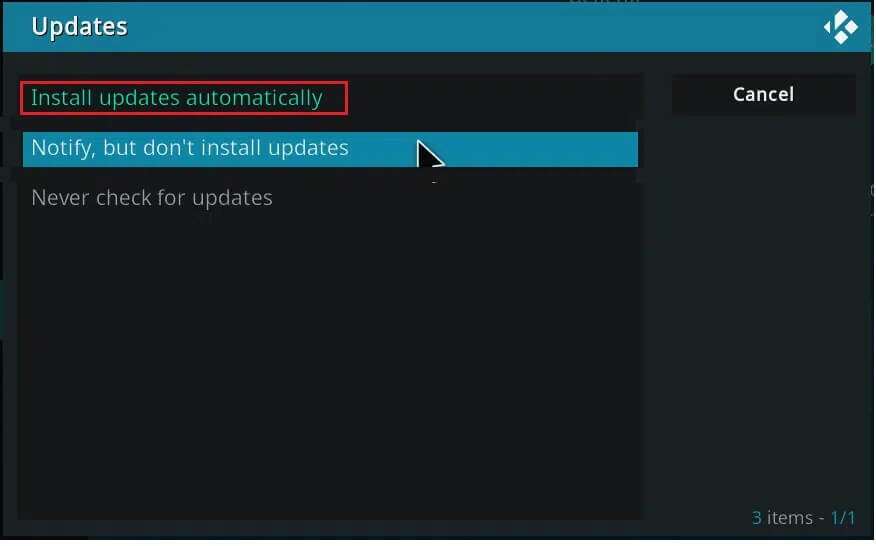
Método XNUMX: Desativar atualizações de complementos
Conforme mencionado anteriormente, essas dificuldades de login de software são mais comuns quando atualizamos vários complementos. Essas mudanças podem ocorrer sem nosso conhecimento e no momento mais inoportuno. Podemos evitar isso desativando as atualizações automáticas da seguinte maneira:
1. Abra um aplicativo O que. Vamos para Configurações > Sistema > Complementos Como mostrado no Método 7.
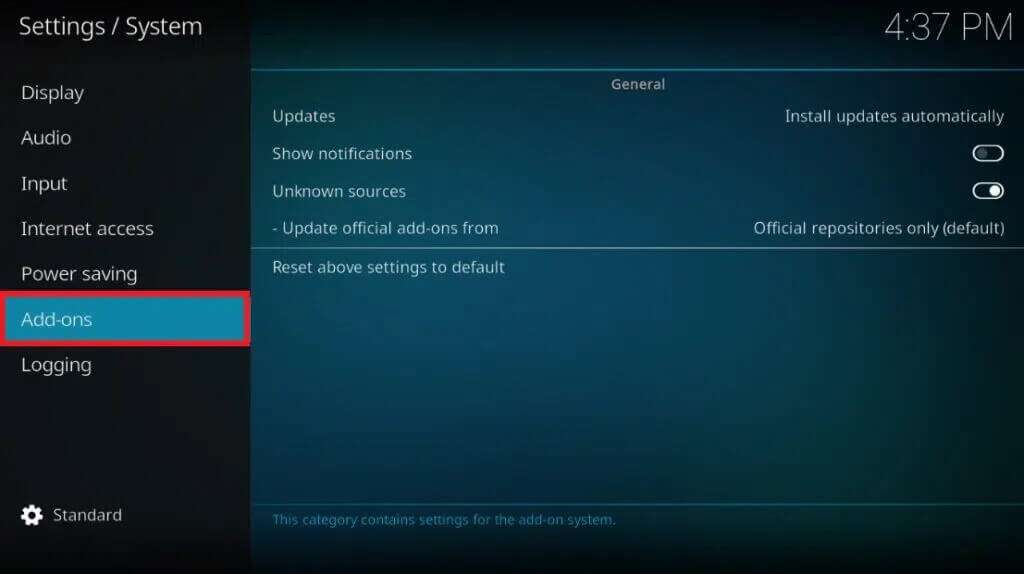
2. Clique "Atualizações" dentro da seção "em geral" , como antes.
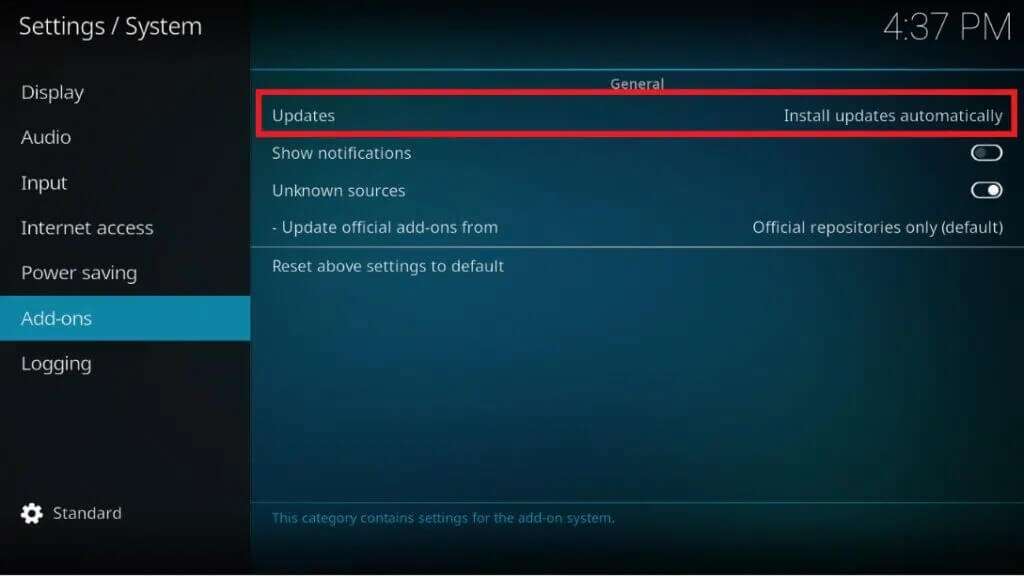
3. Selecione a opção Opção Notificar, mas não instalar atualizações Como mostrado abaixo.
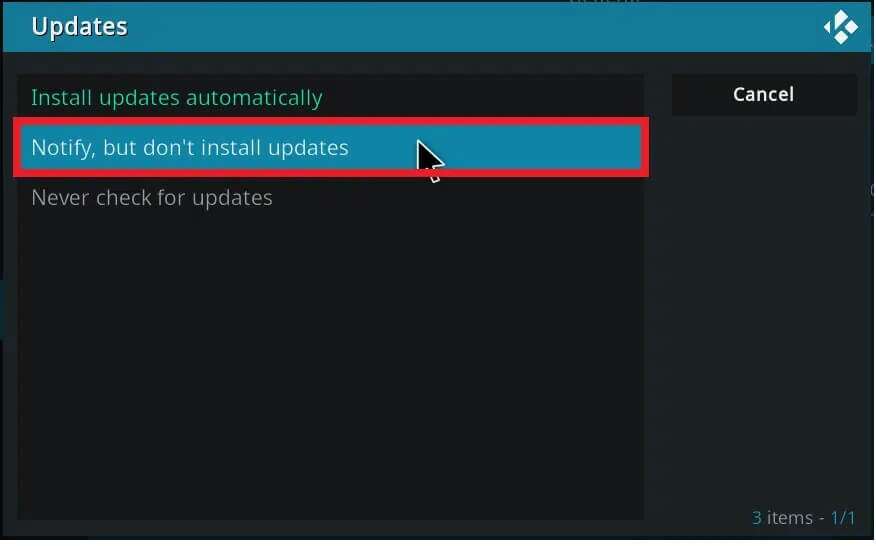
Método 9: mover ou excluir a pasta de dados do usuário
Se você deseja recuperar sua configuração antiga antes que o Kodi fosse excluído do seu computador, você precisará localizar a pasta Dados do usuário e movê-la para um local diferente no seu disco rígido. Aqui está como consertar o Kodi continua travando na inicialização, movendo ou excluindo a pasta Dados do usuário.
1. Abra Explorador de arquivos.
2. Navegue até uma faixa C:\Arquivos de Programas\Kodi\userdata.
ملاحظة: O caminho acima pode diferir dependendo do local de armazenamento onde você instalou o Kodi.
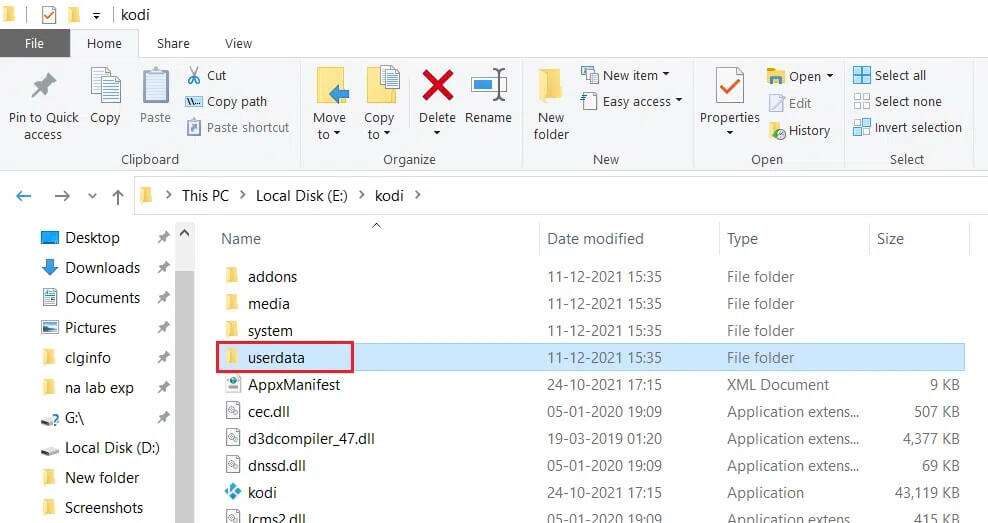
3. Mova ou exclua Pasta de dados do usuário.
4. Ligue Kodi de novo. Se funcionar perfeitamente, o culpado é o conteúdo dessa pasta.
5. Criar Nova pasta de dados do usuário no local do arquivo especificado.
6. Mova os arquivos e pastas um a um da pasta de dados do usuário anterior para a pasta recém-criada. Depois de transferir cada arquivo, verifique executando o aplicativo Kodi para determinar qual complemento, tema ou configurações estão causando problemas.
Décimo método: Reinstale o Kodi
Se o Kodi travar na inicialização, não temos alternativa a não ser reinstalá-lo.
ملاحظة: Você perderá todas as personalizações, complementos e skins pré-instalados.
1. Lançamento painel de controle Como antes.
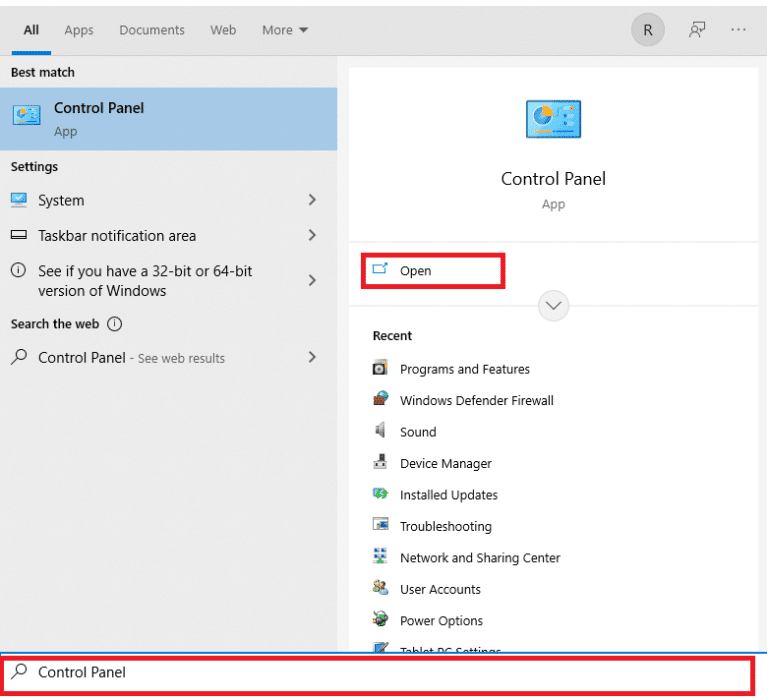
2. Definir Display De: grandes ícones , escolha uma opção Programas e características.
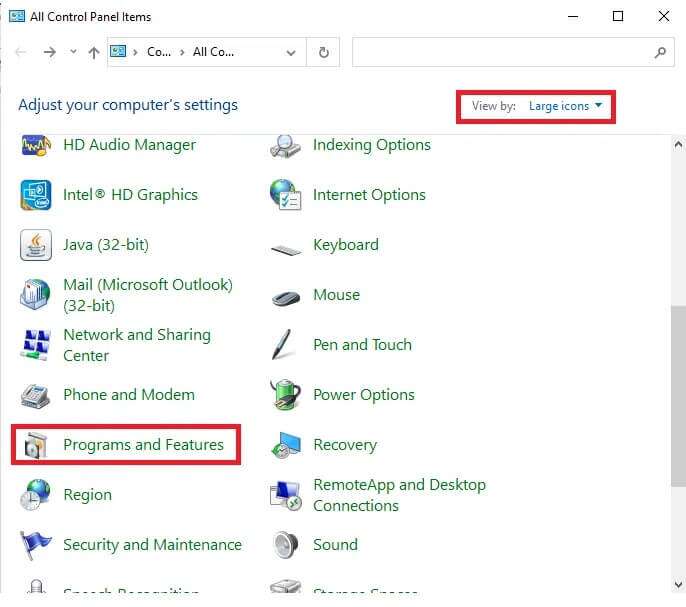
3. Clique com o botão direito App Kodi E definir "Desinstalar" Como mostrado abaixo.
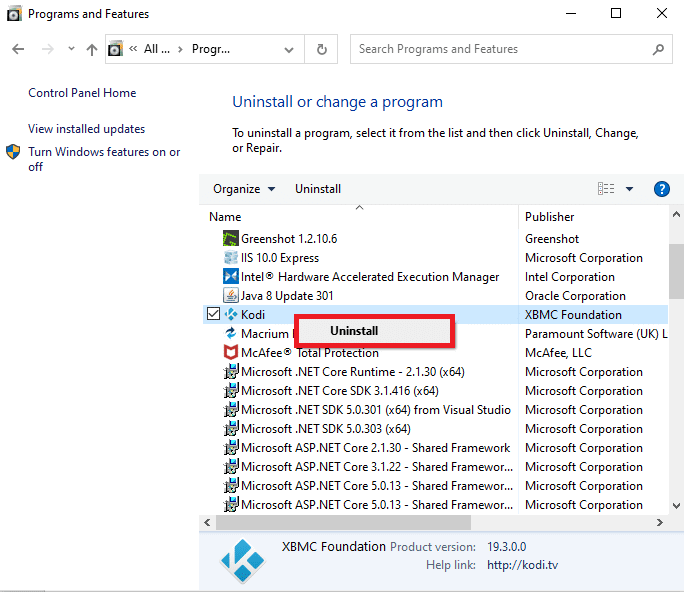
4. Baixe Kodi quer através Website oficial أو Loja da Microsoft.
5. Clique Botão instalado para baixar o Kodi.
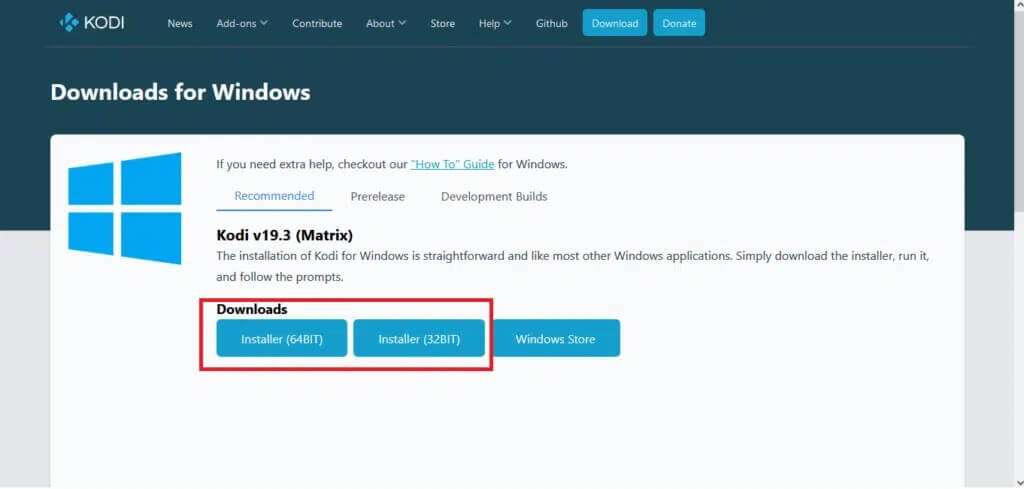
6. Ligue Arquivo de instalação baixado.

7. Agora, siga Instruções na tela Para instalar O que. Leia nosso artigo sobre Como instalar Kodi como referência para esta etapa.
Perguntas frequentes (FAQs)
Q1. O que você deve fazer se o Kodi continuar travando?
responda. Para resolver o problema de travamento do Kodi, tente atualizá-lo selecionando Preferências do Sistema de código A engrenagem على Tela inicial do Kodi. Em seguida, vá para a guia trabalhos extras E definir Gerenciamento de dependências na lista suspensa. Atualizar URLResolver clicando nele.
Q2. Qual é o problema com a minha versão do Kodi?
a resposta: Se o problema estiver na sua versão do Kodi, atualize-o ou remova-o e reinstale-o de Página de download do Kodi.
Q3. Como faço para forçar a saída do Kodi?
a resposta: Em um sistema Android , Clique em Kodi , Então aperte impor o fechamento. No Windows, pressione Ctrl + Alt + Del E fechá-lo à força.
Esperamos que este artigo tenha ajudado você a corrigir a falha Kodi Na inicialização do Windows 10. Diga-nos quais métodos funcionam melhor para você. Além disso, se você tiver alguma dúvida/sugestão sobre este artigo, sinta-se à vontade para deixá-la na seção de comentários.